Steam не распознает внешний жесткий диск: 3 способа исправить (08.20.25)
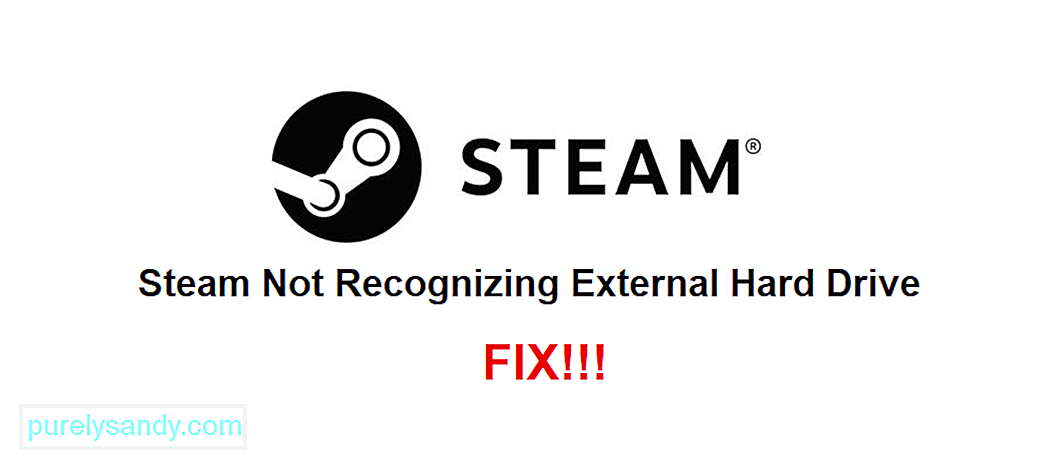 steam не распознает внешний жесткий диск
steam не распознает внешний жесткий диск В настоящее время большинство видеоигр, которые вы найдете где угодно, включая Steam, могут занимать много ГБ места на вашем устройстве. В наши дни есть много игр, известных тем, что они съедают место для хранения. Однако вы можете легко сохранить их на своем компьютере с помощью внешнего жесткого диска.
Хотя внешние жесткие диски в большинстве случаев хороши и работают практически с любой платформой, Steam иногда может вызвать некоторые проблемы с ними. Например, существует проблема, из-за которой Steam даже не распознает ваш внешний жесткий диск, когда он подключен. Вот что делать, столкнувшись с указанной проблемой.
Как исправить, что Steam не распознает внешний жесткий диск?Один из первых решения, которые вам нужно попробовать в качестве решения этой проблемы, - это отключить внешний жесткий диск, а затем снова подключить его. После этого вам необходимо перезапустить Steam на вашем компьютере. Кстати, рекомендуется полностью перезагрузить компьютер, поскольку это дает гораздо лучшие результаты, чем простой перезапуск приложения.
После перезагрузки компьютера попробуйте сыграть в одну из игр на внешнем жестком диске через Steam. Этого должно было быть достаточно для Steam, чтобы распознать диск и чтобы вы могли снова играть во все различные игры, которые хотите сохранить внутри него.
Если Steam не распознает игры, которые вы сохранили на внешнем жестком диске, и дает вам возможность установить их, а не играть в них, щелкните указанную опцию для установки. Щелкнув по нему, выберите установку в ту папку, где он сейчас находится на внешнем жестком диске.
После этого Steam начнет процесс установки и сразу же распознает диск, а также файлы игры, которые на нем хранятся. Вы можете повторить этот процесс для всех различных игр, которые у вас есть на дополнительном жестком диске, и каждый раз он должен работать нормально.
Для таких проблем, как эта, в настольном приложении Steam есть опция, которая позволяет вам восстанавливать файлы всех различных игр в папке вашей библиотеки. Используйте это, чтобы Steam распознал игровые файлы, хранящиеся на вашем внешнем жестком диске, чтобы вы могли играть во все, что на нем хранится. Процесс и прост, и просто попробовать его один раз должно быть достаточно.
Чтобы восстановить папку библиотеки Steam, откройте приложение для ПК и перейдите к настройкам. Теперь перейдите в меню загрузок настроек. Здесь будет опция с надписью «Папки библиотеки Steam». Щелкните по нему, а затем щелкните правой кнопкой мыши параметр папки. Теперь выберите восстановление папки с помощью параметров, которые появятся перед вами. Steam должен теперь распознать внешний жесткий диск и файлы игры, хранящиеся на нем, что позволит вам снова играть.
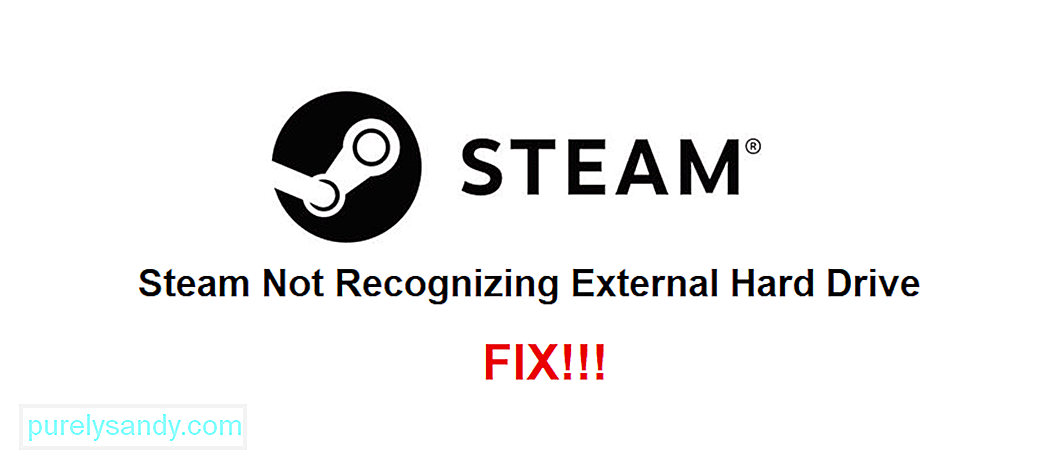
YouTube видео: Steam не распознает внешний жесткий диск: 3 способа исправить
08, 2025

